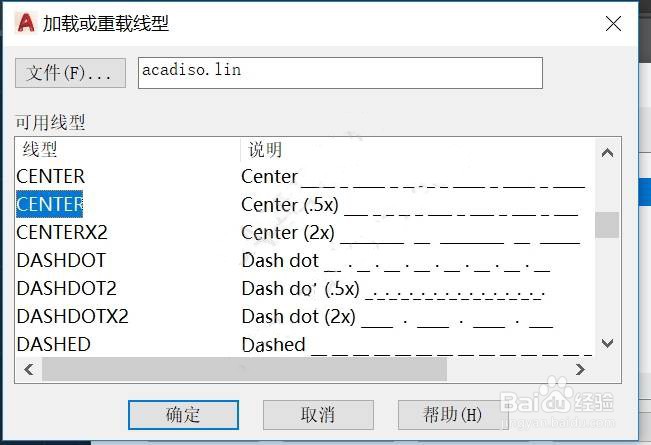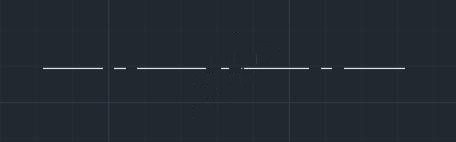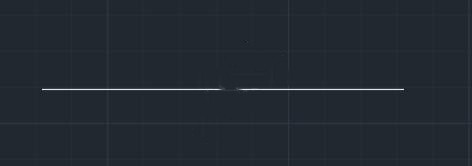cad中心线怎么画,显示不出来怎么办
1、一般默认我们点开图层特性只有一个0图层,如下:
2、这时我们可以新建一个图层,并将其命名中心线;
3、单击中心线的continuous线型,弹出选择线型对话框,点加载;
4、找到CENTER2线型,点确定;
5、选中CENTER2,点确定;
6、这时我们可以看到中心线的线型已经更改为CENTER2,关闭图层特性对话框即可;
7、将图层特性中的0图层改成中心线图层;
8、绘制一条长100的直线;
9、Ps:1、如果需要更改颜色;
10、如果你绘制的中心线任然看起来像直线,如图:
11、可以输入lts回车;
12、将其值改小
声明:本网站引用、摘录或转载内容仅供网站访问者交流或参考,不代表本站立场,如存在版权或非法内容,请联系站长删除,联系邮箱:site.kefu@qq.com。
阅读量:50
阅读量:62
阅读量:36
阅读量:70
阅读量:83